Huom! Nämä wikisivut ovat osittain vielä työn alla, osa sisällöstä saattaa olla puutteellista. Ongelmakohtien viereen voit jättää kommentin, yliopiston käyttäjät myös pystyvät (ja saavat) muokata sivuja.
Jypelin käyttöohjeet » ProgressBar
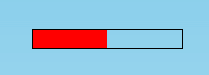
Joskus peleissä halutaan näyttää ruudulla asioita graafisesti eikä pelkästään numeroarvoilla mitattuna.
Esimerkiksi pelihahmon osumapisteitä voisi kuvata palkilla, joka vähenee kun hahmoon osuu ammus tai palloon kohdistettavaa voimaa voisi kuvata palkilla, joka kasvaa sen mukaan kun kohdistettava voima kasvaa.
Jypelissä palkkinäyttöjä voi tehdä ProgressBar-olion avulla. Se on tavallaan pelkästään näyttö, jonka voi sitoa jonkin laskurin arvoon. Palkki sitten kasvaa tai pienenee laskurin arvon mukaisesti.
1. Vähenevän palkin tekeminen
Tässä esimerkissä luodaan peliin vähenevä elämämittari. Vähenevä mittari voi tietysti pelissä muutakin kuin elämien määrää.
1.1 Elämäpalkin luominen
Uutta elämäpalkkia varten tarvitsemme laskurin, joka laskee jäljellä olevien elämien määrää sekä palkin, joka osaa näyttää laskurin arvoa.
- Tehdään elämälaskurista ensin uusi attribuutti, että pääsemme siihen käsiksi kaikista aliohjelmista:
public class Peli : PhysicsGame
{
DoubleMeter elamalaskuri;
public override void Begin()
{
//...
}Luodaan uusi laskuri jonka alkuarvo on 10. Laskurille pitää erikseen kertoa sen maksimiarvo, jotta palkki tietää milloin laskuri on täynnä.
Voimme lisätä laskurille tapahtuman, mitä tehdään (eli mikä aliohjelma suoritetaan) sitten kun laskurin arvo menee nollaan (LowerLimit).
Tämän jälkeen luodaan uusi ProgressBar, sidotaan se näyttämään laskurin arvoa (BindTo). Palkin luonnissa sille kerrotaan palkin leveys ja korkeus. Lisätään palkki peliin.
void LuoElamalaskuri()
{
elamalaskuri = new DoubleMeter(10);
elamalaskuri.MaxValue = 10;
elamalaskuri.LowerLimit += ElamaLoppui;
ProgressBar elamapalkki = new ProgressBar(150, 20);
elamapalkki.X = Screen.Left + 150;
elamapalkki.Y = Screen.Top - 20;
elamapalkki.BindTo(elamalaskuri);
Add(elamapalkki);
}
void ElamaLoppui()
{
MessageDisplay.Add("Elämät loppuivat, voi voi.");
}
1.2 Elämälaskurin arvon vähentäminen
Sopivassa paikassa koodissa voimme nyt vähentää elämälaskurin arvoa (esim. milloin pelaaja osuu viholliseen):
elamamittari.Value -= 1;
Kun elämät menevät nollaan, elämälaskurin LowerLimit-tapahtuma laukeaa ja suoritetaan aliohjelma ElamaLoppui.
1.3 Palkin muut ominaisuudet
Palkki pystysuoraan:
elamapalkki.Angle = Angle.RightAngle;
Värit:
//Taustaväri:
elamapalkki.Color = Color.Transparent;
//Palkin väri:
elamapalkki.BarColor = Color.Red;
//Reunan väri:
elamapalkki.BorderColor = Color.Black;
2. Kasvavan palkin tekeminen
Tehdään tässä esimerkissä kasvava voimamittari. Kasvavalla mittarilla voidaan näyttää esimerkiksi koripallopelissä heiton voimaa.
2.1 Voimamittarin tekeminen
Kasvavaa palkkia varten tarvitsemme mittarin, joka laskee voimien määrää ja palkin, joka näyttää mittarin arvoa.
Voimamittaristamme kannattaa tehdä attribuutti, jotta pääsemme siihen käsiksi kaikista aliohjelmista:
public class Peli : PhysicsGame
{
DoubleMeter voimamittari;
public override void Begin()
{
//...
}
Luodaan sitten jossain aliohjelmassa muuttujaan voimamittari uusi laskuri, asetetaan sille maksimiarvo ja sidotaan sen arvo palkkinäyttöön:
voimamittari = new DoubleMeter(0);
voimamittari.MaxValue = 3000;
ProgressBar voimapalkki = new ProgressBar(150, 10);
voimapalkki.BindTo(voimamittari);
Add(voimapalkki);
Palkin luonnissa sille kerrotaan palkin leveys ja korkeus. Muistetaan sitoa laskuri palkkiin (BindTo). Lopuksi lisätään palkki ruudulle (Add).
Palkin sijainti ruudulla voidaan asettaa sen x- ja y-koordinaateista:
voimapalkki.X = Screen.Left + 150;
voimapalkki.Y = Screen.Top - 20;
Palkin värin voi asettaa BarColor- ja reunojen värin BorderColor-ominaisuudella.
voimapalkki.BarColor = Color.Red;
voimapalkki.BorderColor = Color.Aqua;
Palkki on oletuksena vaakasuorassa. Kulmaa muuttamalla sen saa kuitenkin esimerkiksi pystysuoraan:
voimapalkki.Angle = Angle.RightAngle;
tai vaikkapa 30 asteen kulmaan:
voimapalkki.Angle = Angle.FromDegrees(30);
2.2 Voimamittarin arvon kasvattaminen
Sopivassa paikassa koodissa voimme nyt vähentää elämälaskurin arvoa (esim. kun jokin näppäin on painettuna pohjaan):
voimamittari.Value += 1;
Mittarin voi vastaavasti nollata (esim. kun jokin näppäin nostetaan pohjasta):
voimamittari.Value = 0;
2.3 Voimamittarin täyttyminen
Jos pelissämme halutaan tietää, milloin kasvava mittari on täynnä, se voidaan tehdä mittarin tapahtumalla UpperLimit.
voimamittari.UpperLimit = VoimamittariTaynna;
Aliohjelmaa VoimamittariTaynna kutsutaan, kun voimamittari saavuttaa maksimiarvonsa:
void VoimamittariTaynna()
{
MessageDisplay.Add("Voimat täynnä!");
}
3. Kuvan antaminen palkille
Palkille voi antaa myös edusta- ja taustakuvan.
Taustakuva on se, miltä palkki näyttää tyhjänä: 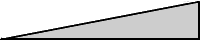
ja edustakuva on se, miltä palkki näyttää täynnä: 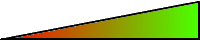
Jos edelliset kuvat ovat vaikkapa taysipalkki.png ja tyhjapalkki.png, kuvat voidaan asettaa
Palkkien kuvat siirretty.
—palkki.Image = LoadImage("tyhjapalkki");
palkki.BarImage = LoadImage("taysipalkki");
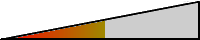
These are the current permissions for this document; please modify if needed. You can always modify these permissions from the manage page.